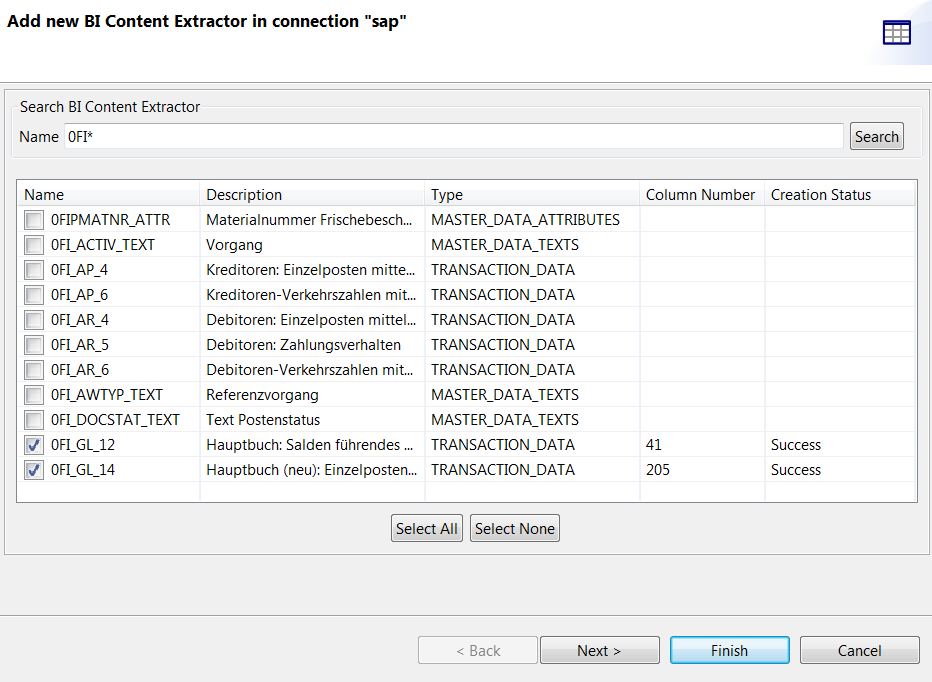Récupérer des Extracteurs Business Content SAP
Cette section présente comment récupérer des Extracteurs Business Content SAP à l'aide de l'assistant de métadonnées SAP.
Note InformationsRemarque : Pour récupérer un extracteur personnalisé, vous devez d'abord le libérer en ajoutant son nom dans la table SAP ROOSATTR. Cela est possible à l'aide du programme SAP RODPS_OS_EXPOSE dont le code de transaction est SE38. Pour plus d'informations, consultez Releasing Extractors for use by the ODP API (uniquement en anglais) (en anglais).